Agent DVR: Plugins
Instalando complementos
La forma más fácil de instalar complementos es a través del portal web remoto. Una vez conectado, haga clic en el icono de Servidor en la parte superior izquierda y navegue hasta 'Complementos' en Sistema. Aquí, puede seleccionar el complemento que desea utilizar en el menú desplegable en la parte superior derecha y hacer clic en 'Instalar' para comenzar.
¿Prefiere instalar manualmente? ¡No hay problema! Puede construir los complementos desde la fuente y luego copiar la salida construida a Agent/Plugins/PLUGINNAME. Este método le brinda más control sobre el proceso de instalación.
Complementos disponibles
Agent DVR viene con características avanzadas de procesamiento de video como integración de CodeProject AI, junto con seguimiento avanzado de objetos, reconocimiento de audio y detectores de conteo. Para mejorar aún más su experiencia, ofrecemos una variedad de complementos que puede usar en AgentDVR para ampliar su funcionalidad.
Lista de complementos
Códigos de barras
Escanee prácticamente cualquier código de barras desde una cámara (solo para Windows).
Eventos generados: Código de barras reconocido
Compatible con: Video
Ganancia
Aplica filtros de banda en vivo al audio proveniente de dispositivos de audio.
Eventos generados: Ninguno
Compatible con: Audio
Retraso en vivo
Agrega un retraso al audio y video en vivo (útil para análisis deportivo).
Eventos generados: Ninguno
Compatible con: Video, Audio
Clima
Agrega una superposición de estado del clima al video en vivo basado en tu ubicación. Genera eventos si el clima cambia, por ejemplo, si se acerca una tormenta o si se superan los límites de ráfagas de viento o temperatura. Puedes personalizar el diseño y el modo de visualización de los datos meteorológicos, desde solo un ícono hasta detalles completos.
Información completa:
{icon}{main}: {description}
Viento: {wind} Ráfaga: {gust}
Temp: {temp} Sensación térmica: {feelsLike}
Humedad: {humidity} UVI: {uvi}
Solo ícono:
{icon}
Una línea:
{main} {wind} {temp} {humidity} UVI: {uvi}
Eventos generados: Temperatura alta, Ráfaga, Estado
Compatible con: Video
Configurando plugins
¿Listo para aprovechar el poder de los complementos? Simplemente agregue un dispositivo (cámara y/o micrófono) y vaya a su configuración de edición. Busque la pestaña de complementos en el menú desplegable en la esquina superior derecha. Aquí, puede seleccionar el complemento deseado y hacer clic en el botón "..." para configurarlo según sus necesidades.
Algunos complementos generan eventos a los que se pueden adjuntar acciones. El complemento de Clima, por ejemplo, genera un evento de Ráfaga cuando los vientos alcanzan un valor especificado (configurable en el complemento). Al editar la cámara y navegar a la pestaña de Acciones, tendrá opciones para responder a esto, como sonar una alarma o comenzar una grabación. Simplemente seleccione el nombre del complemento: evento - por ejemplo Clima: Ráfaga en el cuadro de selección Si y asigne una acción.
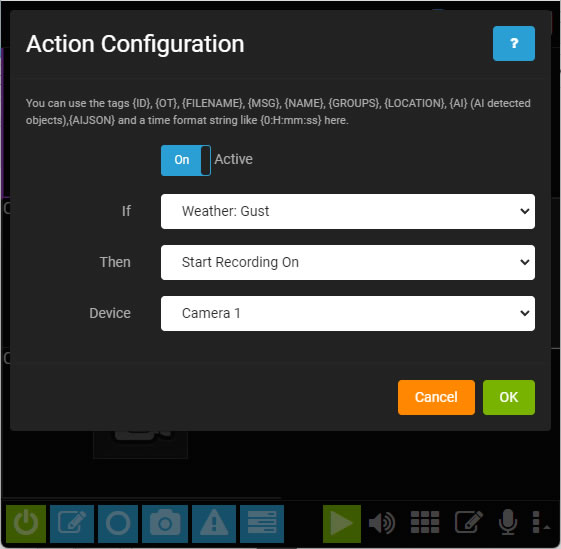
Crear tu propio Plugin
Los complementos son módulos dinámicos que puedes agregar a Agent DVR para mejorar sus capacidades de procesamiento de audio y video. Con los complementos, puedes aplicar efectos en tiempo real, superposiciones, generar eventos y activar alertas en Agent DVR, lo que permite acciones personalizadas avanzadas.
Para comenzar a crear complementos para Agent DVR, comienza clonando nuestros complementos de código abierto en https://github.com/ispysoftware/AgentDVR-Plugins. Necesitarás una versión reciente de Visual Studio para compilarlos.
Te recomendamos comenzar con el complemento de demostración como base. Asegúrate de tener instalada la última versión de Agent. Después de compilar el complemento de demostración, copia todos los archivos de la carpeta de salida a Agent\Plugins\Demo\. Reinicia Agent DVR, edita una cámara y ve a la pestaña Complementos. Habilita el complemento, selecciona Demo en el menú desplegable y haz clic en el botón "..." para configurarlo.
El complemento de demostración es totalmente compatible con múltiples plataformas y muestra la extensa funcionalidad que puedes construir con complementos. Incluye efectos de video en vivo, superposiciones gráficas, control de volumen en vivo e integración con el subsistema de Eventos de Agent DVR. El menú del complemento proporciona información sobre cómo operan varios controles de entrada.
Notas del Plugin para Desarrolladores:
Configuración: Agent DVR utiliza JSON y un archivo de clase para el almacenamiento de configuraciones. Para configurar ajustes, edite el archivo config.cs.
La representación de la configuración de Agent DVR se basa en archivos .json. Edite config_en.json en el directorio json para la visualización de la interfaz de usuario, donde puede agregar varias secciones representadas como pestañas. Los campos clave 'bindto' en json se vinculan a los campos de configuración. Agent DVR automatiza la representación de control, el almacenamiento de ajustes y las actualizaciones.
Agregar "live": true a las entradas json permite actualizaciones inmediatas sin esperar a hacer clic en el botón OK, lo cual es ideal para ajustes en vivo. El campo 'converter' utiliza 'PopulateResponse' en Utils.cs para el formato de valores.
Soporte Multimedia: Elija procesar "video", "audio" o ambos. El campo 'Supports' en Main.cs puede ser codificado directamente.
Procesamiento Continuo: Cada fotograma de video y audio del dispositivo se envía al plugin para análisis o procesamiento, como se muestra en la demostración.
Procesamiento de Movimiento/Alertas: Procese fotogramas en movimiento o alertas utilizando el método 'ProcessEvent' en el plugin de demostración. Esto permite el procesamiento de fotogramas solo durante estos eventos.
Eventos personalizados: El método 'GetCustomEvents' en tu plugin debería devolver una lista de eventos personalizados que genera. Estos eventos luego aparecen bajo Acciones en la lista 'Si' de la interfaz de usuario de Agent DVR. Activa estos eventos con un elemento 'Resultado', especificando el nombre de la acción y opcionalmente MSG, Tag, Nombre de archivo y AIJSON.
Alerta, Detección y Etiqueta: Genera alertas o detecta eventos agregando un Resultado con el nombre de evento "alerta" o "detectar". Etiqueta las grabaciones en curso con un nombre de evento 'etiqueta' y establece las etiquetas según sea necesario.
Llamadas a la API: Agent DVR inicializa los plugins con la información del dispositivo y el puerto del servidor local, útil para comandos de la API para el dispositivo. Las propiedades AppDataPath y AppPath también se establecen para mostrar o guardar archivos en ubicaciones.
Distribución: ¿Has creado un plugin genial o útil? ¡Compártelo con nosotros y contribuye a la comunidad!